Administración > Preguntas Frecuentes - FAQ > Tutoriales > Firma en Webmail
La presente información les ayudara a crear tu firma en linea
Usaremos de ejemplo, la firma de Ingenia.
Usaremos el Html validado por el equipo de Maquetación: Descarga el código html, el cual tienes que copiar en la firma y editar con tus datos.
Cordiales Saludos y exito en la creación de tu Firma.
Como crear tu firma Corporativa mediante HTML en
Web Mail.
Para poder empezar este tutorial tenemos que definir previamente que es el HTML.
¿Qué es el HTML ?
El html (Hyper Text Markup Language) es un lenguaje de etiquetas de marcado con el cual se pueden
Construir páginas web de forma fácil y sencilla por medio de simples etiquedas previamente ya
definidas.
A continuación se describen los pasos necesarios para poder insertar nuestra firma con html.
Para poder insertar una firma mediante Webmail es indispensable ingresar por medio de un navegador
web a la dirección
http://correo.ingenia.com/index.php
1.- Ingresar con la cuenta de correo completa y colocar el password correspondiente a la cuenta.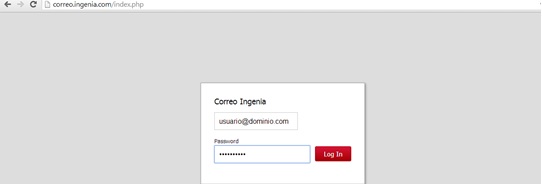
2.- Lo primero que tenemos que hacer es dirigirnos a la parte superior derecha, en la opción de
“Configuraciones” y dar clic.
3.- Inmediatamente se abrirá una nueva ventana y nos dirigiremos a la opción “Redactar correo electrónico”.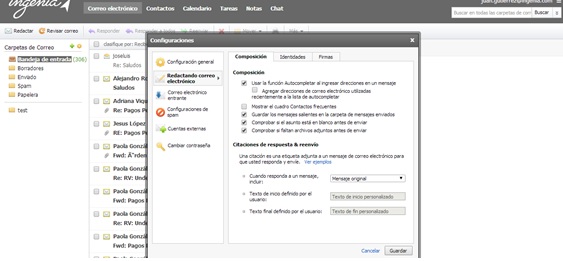
4.- Posteriormente dar clic en la tercera pestaña “Firmas”.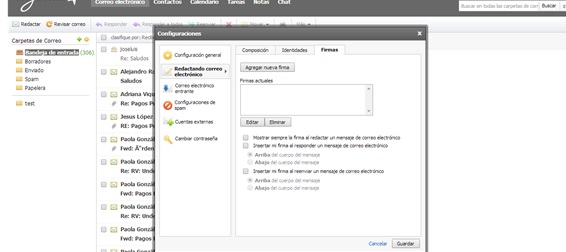
5.- Dar clic en el botón “Agregar nueva firma”.
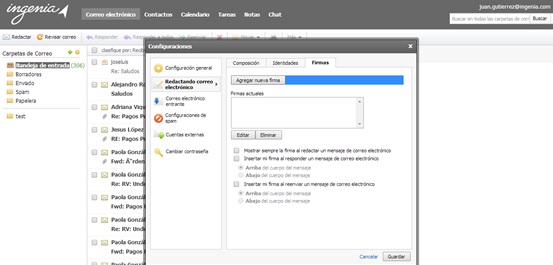
6.- Se abrirá una nueva ventana en donde colocaremos el nombre que llevará nuestra firma, para este. Ejemplo se utilizó el nombre de “Firma”.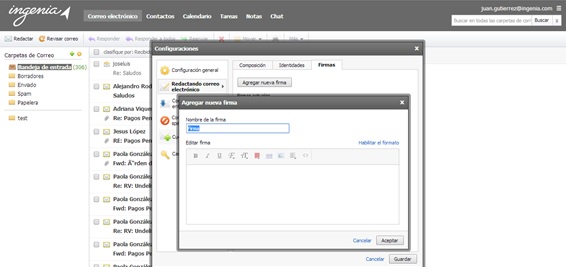
7.- Dar clic en el botón de signos de menor y mayor “Código Fuente” para pegar código html, dar clic en ok.

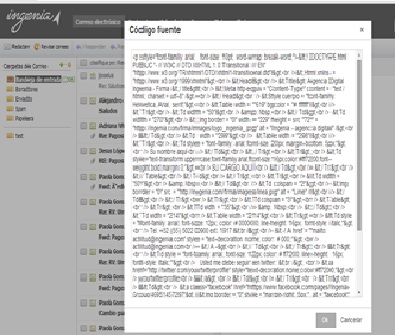
8.- Una vez realizada esta acción editaremos el nombre, cargo y extensión del teléfono en base al área correspondiente. Y luego dar aceptar.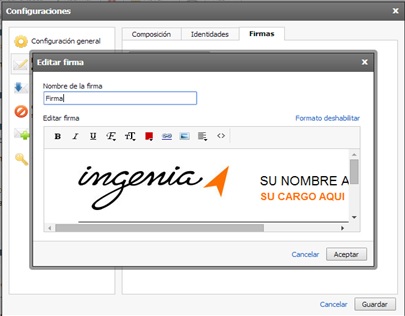
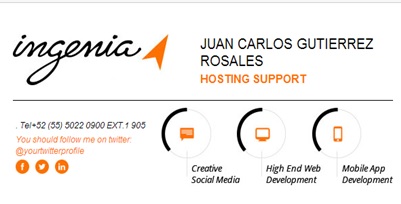
9.- Acabado el procedimiento anterior activaremos las casillas y botones correspondientes tal como se muestra en la imagen.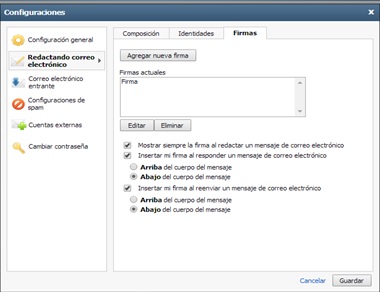
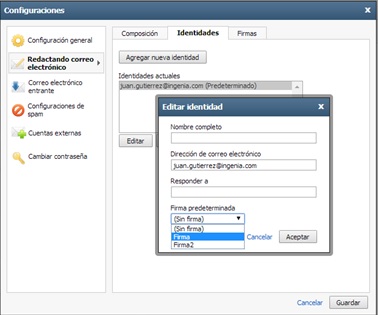

12.- Nos abrirá una ventana donde nos pedirá la dirección de nuestro destinatario y aparecera nuestra firma.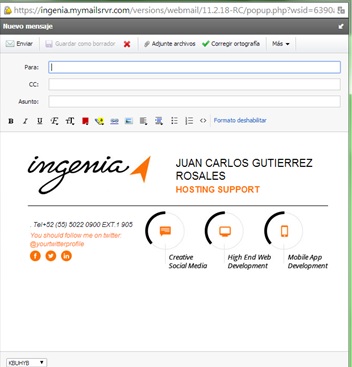
Nota: El código tiene que estar realizado por alguna persona que tenga conocimientos en HTML para
Que pueda tener un mayor impacto visual.
![]() Agregar a Favoritos
Agregar a Favoritos
 Imprimir éste Artículo
Imprimir éste Artículo